Windows 10 har en indstilling, der giver dig mulighed for at skjuleproceslinjen, når den ikke bruges. Når denne indstilling er aktiveret, forbliver proceslinjen skjult, indtil du flytter musemarkøren over det område, hvor det normalt er. Det ser ud efter en lille forsinkelse, og sørg for, at det ikke 'tilfældigt' vises igen, når du ikke har brug for det. For de fleste brugere er denne indstilling dog nok, hvis du har brug for mere kontrol over, når proceslinjen vises / forsvinder, kan du bruge et AutoHotKey-script til at skifte proceslinjen med en tastaturgenvej.
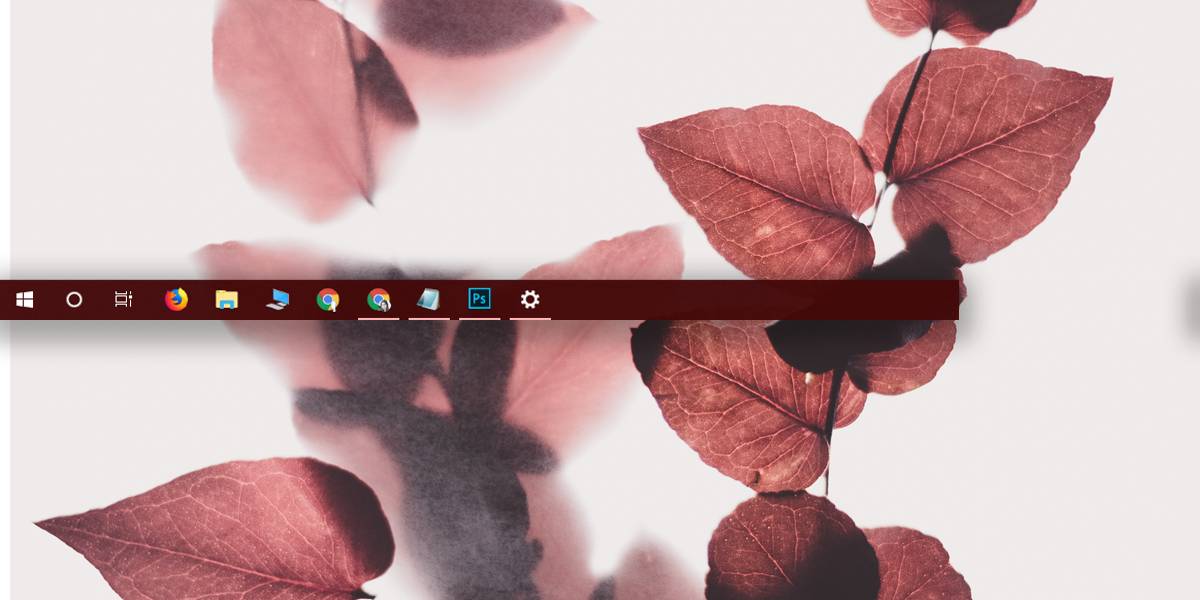
AutoHotkey
Da vi bruger et AHK-script, skal du have AutoHotKey-appen installeret på dit system. Det er gratis at downloade, og det tager meget lidt tid og kræfter at installere det.
Skift proceslinjescript
Åbn en ny Notepad-fil, og indsæt følgende i den. Gem det med et navn, der fortæller dig, hvad scriptet er til, og gem det med AHK-udvidelsen.
Dette script giver dig mulighed for at skifte proceslinjen med tastaturgenvej Mellemrum + t.
VarSetCapacity(APPBARDATA, A_PtrSize=4 ? 36:48)
Space & t::
NumPut(DllCall("Shell32SHAppBarMessage", "UInt", 4 ; ABM_GETSTATE
, "Ptr", &APPBARDATA
, "Int")
? 2:1, APPBARDATA, A_PtrSize=4 ? 32:40) ; 2 - ABS_ALWAYSONTOP, 1 - ABS_AUTOHIDE
, DllCall("Shell32SHAppBarMessage", "UInt", 10 ; ABM_SETSTATE
, "Ptr", &APPBARDATA)
KeyWait, % A_ThisHotkey
Return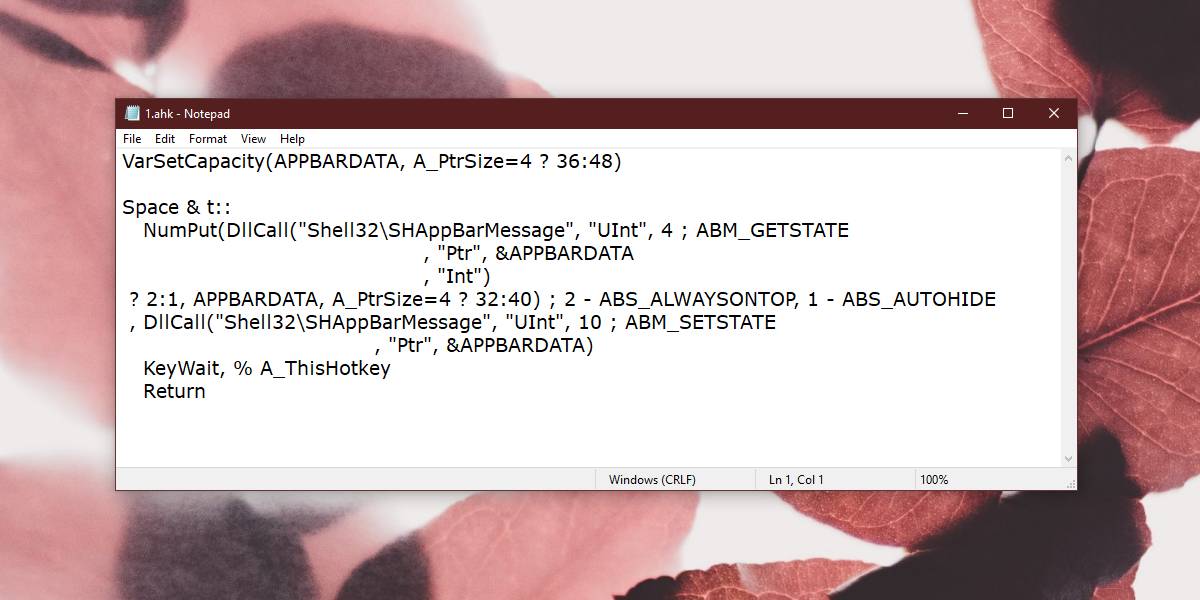
Hvis du vil, kan du ændre tastaturgenvejen, der bruges til at skifte proceslinjen. Du skal redigere scriptet for at gøre det. Specifikt er dette den linje, du skal redigere;
Space & t::
Alt inden de to kolonskilte ertastaturgenvej, der bruges til at køre scriptet. I nogle tilfælde skal du muligvis læse, hvordan du indstiller en tastaturgenvej. Med mellemrumstasten behøver du kun at angive mellemrum, men for Ctrl-modifikatortasten skal du bruge symbolet ^. Der er tilgængelig omfattende dokumentation, så dette ikke vil være meget af et problem.
Scriptet og AutoHotKey skal overhovedet køregange, så du kan skifte proceslinjen, når du vil. Det er op til dig at sikre dig, at den tastaturgenvej, du har indstillet til scriptet, ikke kolliderer med andre apps. Tastaturgenvejen til Space + T er en sikker, men du kan redigere den, hvis den ikke passer dig.
Hvis du bruger dette script, er vi stærktanbefaler, at du indstiller proceslinjen til 'altid at vises' fra appen Indstillinger. Åbn appen Indstillinger, og gå til personaliseringsgruppen med indstillinger. Der er en dedikeret fane på proceslinjen, hvor du kan indstille proceslinjen til altid at være synlig.













Kommentarer